在SolidEdge工程图剖视图中取消对某零件的剖切
来源:网络收集 点击: 时间:2024-05-31【导读】:
在工程图绘制过程中,我们会用到剖视图来更好地表达机械设备的结构。利用SolidEdge我们可以很方便地根据三维模型制作工程图以及工程图中的剖视图。通常情况下SolidEdge根据剖切平面所生成的剖视图会将剖切平面所覆盖的所有零件剖切(如下图所示),然而我们知道像轴、螺栓和销等实心零件在做纵向剖切时是按不剖绘制的,因此我们需要将这些零件的剖切取消。下面将以取消对图中减速器低速轴的剖切为例分享一下这类操作方法。工具/原料more硬件:电脑软件:Solid Edge ST5方法/步骤1/5分步阅读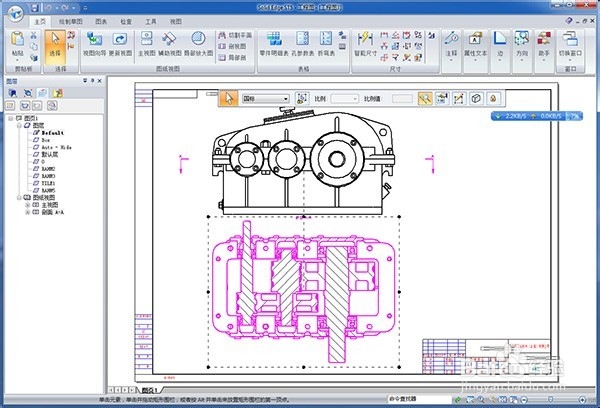 2/5
2/5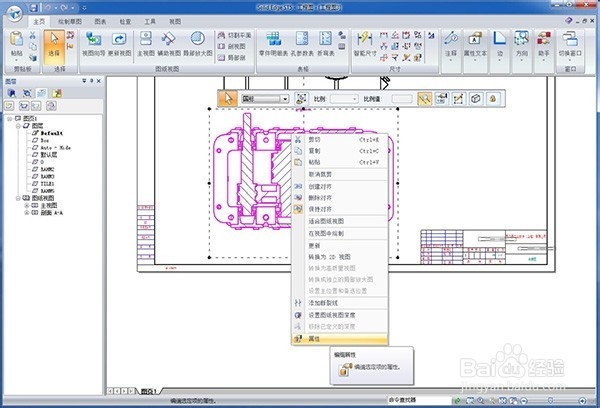 3/5
3/5 4/5
4/5 5/5
5/5
 理工学科
理工学科
选中剖视图,选中后其颜色将会改变,如下图所示:
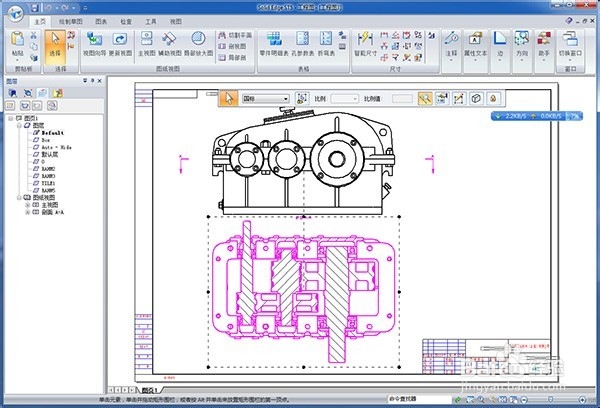 2/5
2/5鼠标放在被选中的剖视图的图元上,单击鼠标右键,在弹出的对话框中单击“属性”,如下图所示:
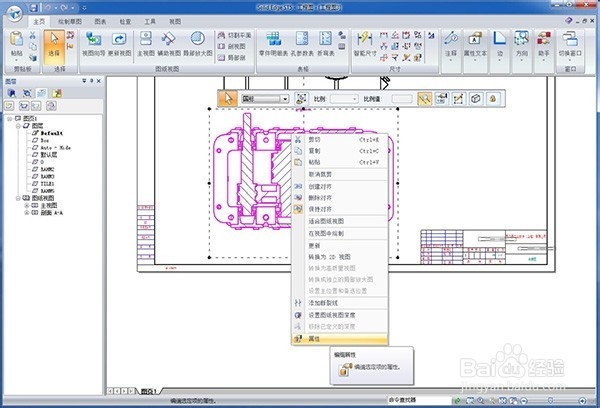 3/5
3/5在弹出的“高质量视图属性-剖视图”对话框中点击“显示”,然后在零件明细表中单独选中无需剖切的零件(低速轴),然后泪囊取消对话框右侧与该零件相对应的“剖面炼译欠”和“显示填充样式”左边的复选框中的勾选,然后点击“确定”,如下图所示:
 4/5
4/5如下图所示,低速轴的填充样式已经取消,但是轮廓还未正常显董信示。
 5/5
5/5点击“更新视图”,则低速轴的轮廓也得到正常显示了,如下图所示:

 理工学科
理工学科 版权声明:
1、本文系转载,版权归原作者所有,旨在传递信息,不代表看本站的观点和立场。
2、本站仅提供信息发布平台,不承担相关法律责任。
3、若侵犯您的版权或隐私,请联系本站管理员删除。
4、文章链接:http://www.1haoku.cn/art_866133.html
 订阅
订阅